Catatan
Akses ke halaman ini memerlukan otorisasi. Anda dapat mencoba masuk atau mengubah direktori.
Akses ke halaman ini memerlukan otorisasi. Anda dapat mencoba mengubah direktori.
Artikel ini menunjukkan cara menginstal .NET SDK atau .NET Runtime bahasa umum di Linux dengan menggunakan skrip penginstalan atau dengan mengekstrak biner. Untuk daftar distribusi yang mendukung manajer paket bawaan, lihat Menginstal .NET di Linux.
Instal SDK (yang mencakup runtime) jika Anda ingin mengembangkan aplikasi .NET. Atau, jika Anda hanya perlu menjalankan aplikasi, instal Runtime. Jika Anda menginstal Runtime, sebaiknya instal ASP.NET Core Runtime karena menyertakan runtime .NET dan ASP.NET Core.
dotnet --list-sdks Gunakan perintah dan dotnet --list-runtimes untuk melihat versi mana yang diinstal. Untuk informasi lebih lanjut, lihat Cara memeriksa apakah .NET sudah diinstal.
Rilis .NET
Ada dua jenis rilis yang didukung, Long Term Support (LTS) dan Standard Term Support (STS). Kualitas semua rilis sama. Satu-satunya perbedaan adalah panjang dukungan. Rilis LTS mendapatkan dukungan dan patch gratis selama tiga tahun. Rilis STS mendapatkan dukungan dan patch gratis selama dua tahun. Untuk informasi selengkapnya, lihat Kebijakan Dukungan .NET.
Tabel berikut mencantumkan status dukungan dari setiap versi .NET (dan .NET Core):
| ✔️ Didukung | ❌ Di luar dukungan |
|---|---|
| 10 (LTS) | 7 |
| 9 (STS) | 6 |
| 8 (LTS) | 5 |
| 3.1 | |
| 3.0 | |
| 2.2 | |
| 2.1 | |
| 2.0 | |
| 1.1 | |
| 1.0 |
Dependensi
Ada kemungkinan bahwa ketika Anda menginstal .NET, dependensi tertentu mungkin tidak diinstal, seperti ketika Anda menginstal secara manual. Daftar berikut merinci distribusi Linux yang didukung oleh Microsoft dan memiliki dependensi yang mungkin perlu Anda instal. Periksa halaman distribusi untuk informasi selengkapnya:
Untuk informasi umum tentang dependensi, lihat Aplikasi Linux mandiri.
Dependensi RPM
Jika distribusi Anda sebelumnya tidak tercantum, dan berbasis RPM, Anda mungkin memerlukan dependensi berikut:
- glibc
- libgcc
- Sertifikat CA (Certificate Authority)
- openssl-libs
- libstdc++
- libicu
- tzdata
- krb5-libs
Dependensi DEB
Jika distribusi Anda sebelumnya tidak tercantum, dan berbasis debian, Anda mungkin memerlukan dependensi berikut:
- libc6
- libgcc1
- libgssapi-krb5-2
- libicu70
- libssl3
- libstdc++6
- zlib1g
Penginstalan berskrip
Skrip penginstalan dotnet digunakan untuk otomatisasi dan penginstalan non-admin SDK dan Runtime bahasa umum. Anda dapat mengunduh skrip dari https://dot.net/v1/dotnet-install.sh. Ketika .NET diinstal dengan cara ini, Anda harus menginstal dependensi yang diperlukan oleh distribusi Linux Anda. Gunakan tautan di artikel Instal .NET di Linux untuk distribusi Linux spesifik Anda.
Penting
Bash diperlukan untuk menjalankan skrip.
Anda dapat mengunduh skrip dengan wget:
wget https://dot.net/v1/dotnet-install.sh -O dotnet-install.sh
Atau, dengan curl:
curl -L https://dot.net/v1/dotnet-install.sh -o dotnet-install.sh
Sebelum menjalankan skrip ini, pastikan Anda memberikan izin agar skrip ini berjalan sebagai yang dapat dieksekusi:
chmod +x ./dotnet-install.sh
Skrip default untuk menginstal versi SDK dukungan jangka panjang (LTS) terbaru, yaitu .NET 10. Untuk menginstal rilis terbaru, yang mungkin bukan versi (LTS), gunakan --version latest parameter .
./dotnet-install.sh --version latest
Untuk menginstal .NET Runtime alih-alih SDK, gunakan parameter --runtime.
./dotnet-install.sh --version latest --runtime aspnetcore
Anda dapat menginstal versi utama tertentu dengan --channel parameter untuk menunjukkan versi tertentu. Perintah berikut menginstal .NET 9.0 SDK.
./dotnet-install.sh --channel 9.0
Untuk informasi selengkapnya, lihat referensi skrip dotnet-install.
Untuk mengaktifkan .NET pada baris perintah, lihat Mengatur variabel lingkungan di seluruh sistem.
Untuk mempelajari cara menggunakan .NET CLI, lihat gambaran umum .NET CLI.
Pemasangan manual
Sebagai alternatif untuk manajer paket, Anda dapat mengunduh dan menginstal SDK dan runtime bahasa umum secara manual. Penginstalan manual umumnya digunakan sebagai bagian dari pengujian integrasi berkelanjutan atau pada distribusi Linux yang tidak didukung. Untuk pengembang atau pengguna, lebih baik menggunakan manajer paket.
Unduh rilis biner untuk SDK atau runtime dari salah satu situs berikut. .NET SDK mencakup runtime yang sesuai:
Ekstrak file yang diunduh dan gunakan export perintah untuk mengatur DOTNET_ROOT ke lokasi folder yang diekstrak lalu pastikan .NET berada di PATH.
DOTNET_ROOT Mengekspor membuat perintah .NET CLI tersedia di terminal. Untuk informasi selengkapnya tentang variabel lingkungan .NET, lihat variabel lingkungan .NET SDK dan CLI.
Versi .NET yang berbeda dapat diekstrak ke folder yang sama, yang berdampingan.
Contoh
Perintah berikut menggunakan Bash untuk mengatur variabel DOTNET_ROOT lingkungan ke direktori kerja saat ini diikuti oleh .dotnet. Direktori tersebut dibuat jika tidak ada. Variabel DOTNET_FILE lingkungan adalah nama file dari rilis biner .NET yang ingin Anda instal. File ini diekstrak ke DOTNET_ROOT direktori.
DOTNET_ROOT Direktori dan subdirektorinya tools ditambahkan ke PATH variabel lingkungan.
Penting
Jika Anda menjalankan perintah ini, ingatlah untuk mengubah DOTNET_FILE nilai menjadi nama biner .NET yang Anda unduh.
DOTNET_FILE=dotnet-sdk-9.0.306-linux-x64.tar.gz
export DOTNET_ROOT=$(pwd)/.dotnet
mkdir -p "$DOTNET_ROOT" && tar zxf "$DOTNET_FILE" -C "$DOTNET_ROOT"
export PATH=$PATH:$DOTNET_ROOT:$DOTNET_ROOT/tools
Anda dapat menginstal lebih dari satu versi .NET di folder yang sama.
Anda juga dapat menginstal .NET ke direktori beranda yang diidentifikasi oleh HOME variabel atau ~ jalur:
export DOTNET_ROOT=$HOME/.dotnet
Untuk mempelajari cara menggunakan .NET CLI, lihat gambaran umum .NET CLI.
Memverifikasi biner yang diunduh
Setelah mengunduh penginstal atau rilis biner, verifikasi untuk memastikan bahwa file belum diubah atau rusak. Anda dapat memverifikasi checksum di komputer Anda lalu membandingkannya dengan apa yang dilaporkan di situs web unduhan.
Saat Anda mengunduh file dari halaman unduhan resmi, checksum untuk file ditampilkan dalam kotak teks. Pilih tombol Salin untuk menyalin nilai checksum ke clipboard Anda.
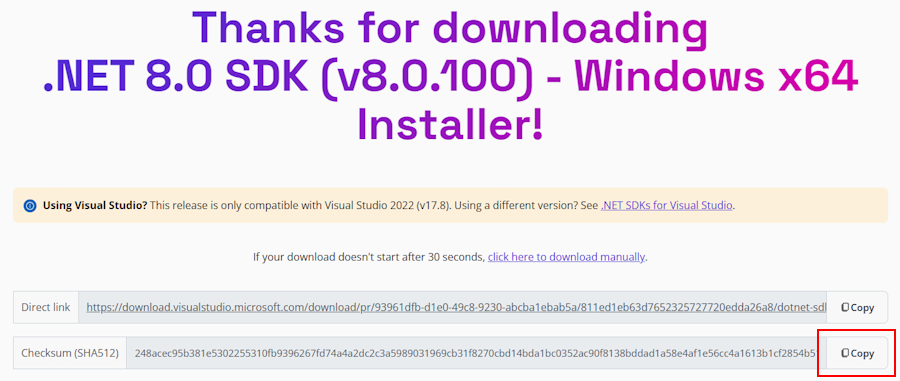
sha512sum Gunakan perintah untuk mencetak checksum file yang telah Anda unduh. Misalnya, perintah berikut melaporkan checksum file dotnet-sdk-9.0.306-linux-x64.tar.gz :
$ sha512sum dotnet-sdk-9.0.306-linux-x64.tar.gz
bbb6bdc3c8048e7cc189759b406257839e7d4bd6b8b1ba4bcdaeea8f92340e6855231043dd73f902130ca5357af72b810bb51a4da4d1315a2927ff85f831f1d5 dotnet-sdk-9.0.306-linux-x64.tar.gz
Bandingkan checksum dengan nilai yang disediakan oleh situs unduhan.
Menggunakan file checksum untuk memvalidasi
Catatan rilis .NET berisi tautan ke file checksum yang dapat Anda gunakan untuk memvalidasi file yang diunduh. Langkah-langkah berikut menjelaskan cara mengunduh file checksum dan memvalidasi biner penginstalan .NET:
Halaman catatan rilis untuk .NET 9 di GitHub di https://github.com/dotnet/core/tree/main/release-notes/9.0#releases berisi bagian bernama Rilis. Tabel di bagian tersebut menautkan ke file unduhan dan checksum untuk setiap rilis .NET 9. Gambar berikut menunjukkan tabel rilis .NET 8 sebagai referensi:
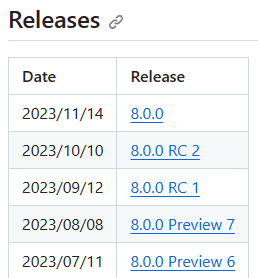
Pilih tautan untuk versi .NET yang Anda unduh.
Bagian sebelumnya menggunakan .NET SDK 9.0.306, yang ada dalam rilis .NET 9.0.10.
Di halaman rilis, Anda dapat melihat versi .NET Runtime dan .NET SDK, dan tautan ke file checksum. Gambar berikut menunjukkan tabel rilis .NET 8 sebagai referensi:
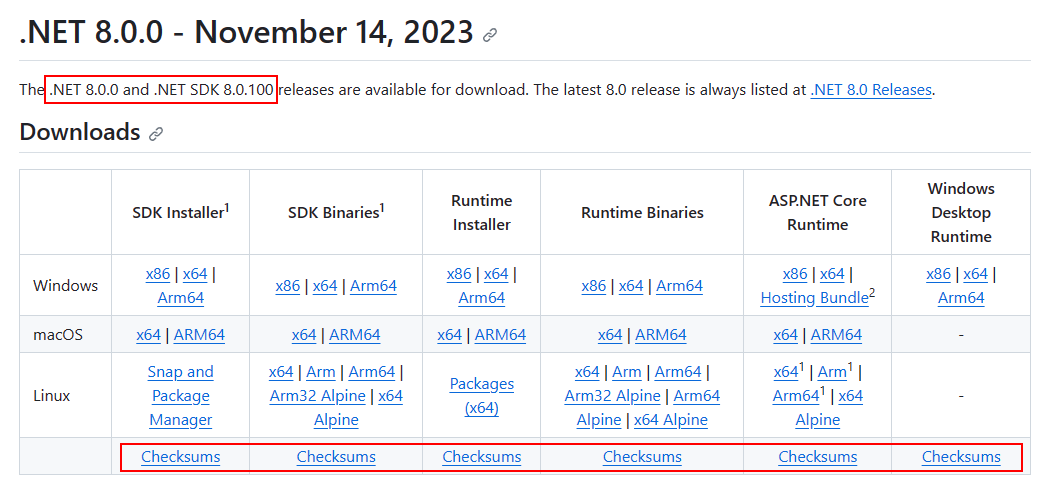
Klik kanan pada tautan Checksum dan salin ke clipboard Anda.
Buka terminal.
Gunakan
curl -O {link}untuk mengunduh file checksum.Ganti tautan dalam perintah berikut dengan tautan yang Anda salin.
curl -O https://builds.dotnet.microsoft.com/dotnet/checksums/9.0.10-sha.txtDengan file checksum dan file rilis .NET yang diunduh ke direktori yang sama, gunakan
sha512sum -c {file} --ignore-missingperintah untuk memvalidasi file yang diunduh.Saat validasi lolos, Anda akan melihat file yang dicetak dengan status OK :
$ sha512sum -c 9.0.10-sha.txt --ignore-missing dotnet-sdk-9.0.306-linux-x64.tar.gz: OKJika Anda melihat file ditandai sebagai GAGAL, file yang Anda unduh tidak valid dan tidak boleh digunakan.
$ sha512sum -c 9.0.10-sha.txt --ignore-missing dotnet-sdk-9.0.306-linux-x64.tar.gz: FAILED sha512sum: WARNING: 1 computed checksum did NOT match sha512sum: 9.0.10-sha.txt: no file was verified
Mengatur variabel lingkungan di seluruh sistem
Jika Anda menggunakan skrip penginstalan sebelumnya, variabel yang ditetapkan hanya berlaku untuk sesi terminal Anda saat ini. Tambahkan ke profil shell Anda. Ada banyak shell berbeda yang tersedia untuk Linux dan masing-masing memiliki profil yang berbeda. Contohnya:
- Bash Shell: ~/.bash_profile atau ~/.bashrc
- Korn Shell: ~/.kshrc atau .profile
- Z Shell: ~/.zshrc atau .zprofile
Atur dua variabel lingkungan berikut di profil shell Anda:
DOTNET_ROOTVariabel ini diatur ke folder .NET diinstal ke, seperti
$HOME/.dotnet:export DOTNET_ROOT=$HOME/.dotnetPATHVariabel ini harus mencakup
DOTNET_ROOTfolder danDOTNET_ROOT/toolsfolder:export PATH=$PATH:$DOTNET_ROOT:$DOTNET_ROOT/tools
